Los Mejores Ajustes Para Jugar Mech Arena: Robot Showdown en PC con BlueStacks

Mech Arena: Robot Showdown es un nuevo juego de arena shooter para teléfonos desarrollado por el mismo equipo detrás del masivo RAID: Shadow Legends. Y para un equipo con ese tipo de trayectoria en la industria, esperarías que Mech Arena estuviera pulido y optimizado, y tendrías razón. Este juego está diseñado para correr con un excelente desempeño en una variedad de dispositivos, con unos cuadros por segundo que pueden ser ajustados a un máximo de 90 FPS, lo que permite a los usuarios disfrutar de una experiencia muy fluida.
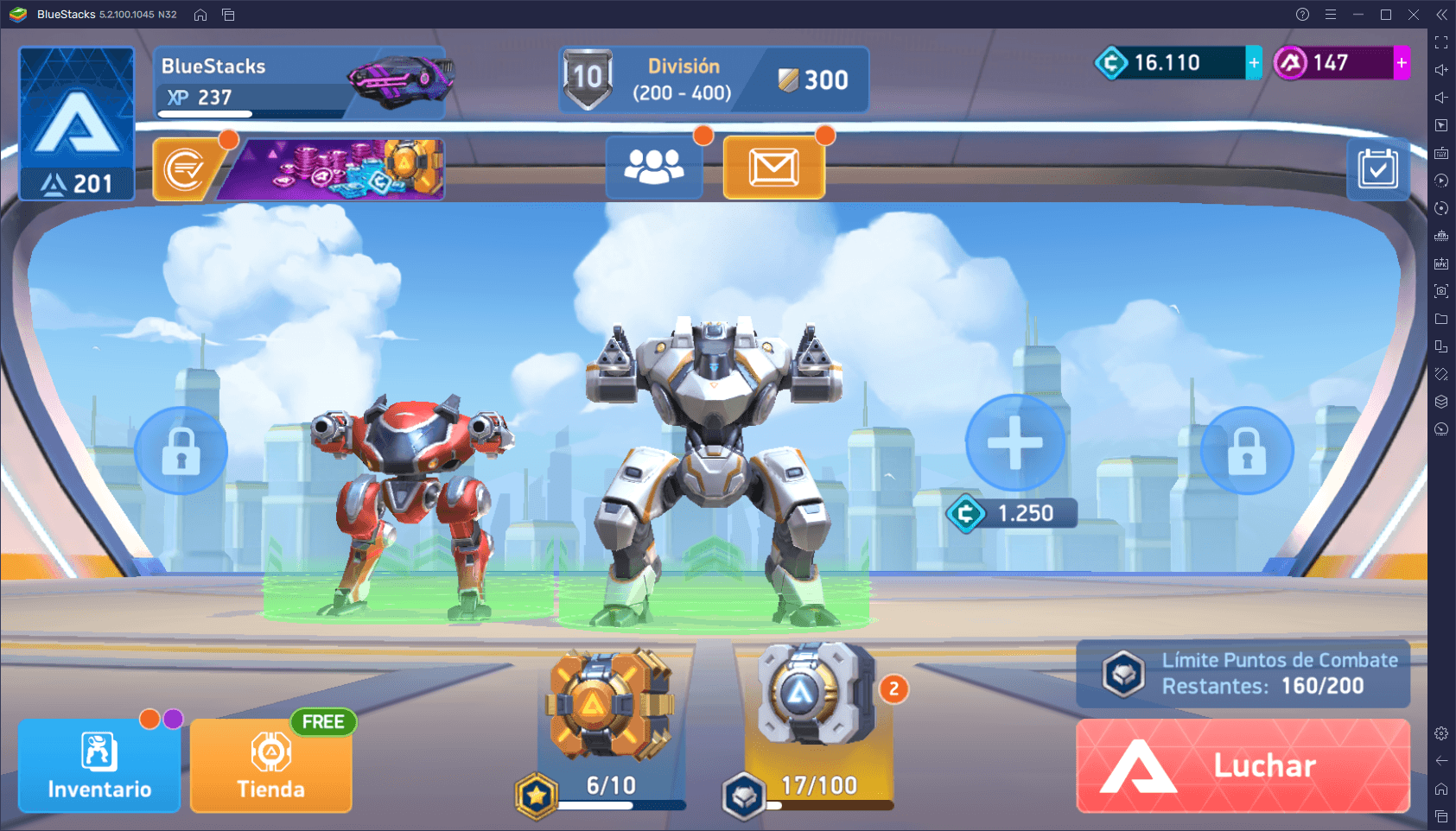
Sin embargo, a pesar de estas optimizaciones y de los esfuerzos del equipo para hacer que el juego corra lo mejor posible en teléfonos, siempre habrá un gran número de usuarios cuyos dispositivos no podrán correr el juego a 90 FPS, y por ende estarán en desventaja contra jugadores que tengan mejores teléfonos. En algunos casos, el juego podría incluso bajar de 30 FPS en los teléfonos más desactualizados, lo que lo haría casi injugable para estos jugadores.
Sin embargo, puedes fácilmente instalar y jugar Mech Arena: Robot Showdown en PC con BlueStacks y disfrutar de este juego en tu gran monitor, con el mejor rendimiento, y con acceso a una variedad de herramientas para mejorar tu jugabilidad. Pero antes de que puedas tener la mejor experiencia con este juego en PC, primero debes configurar tus herramientas y ajustes.
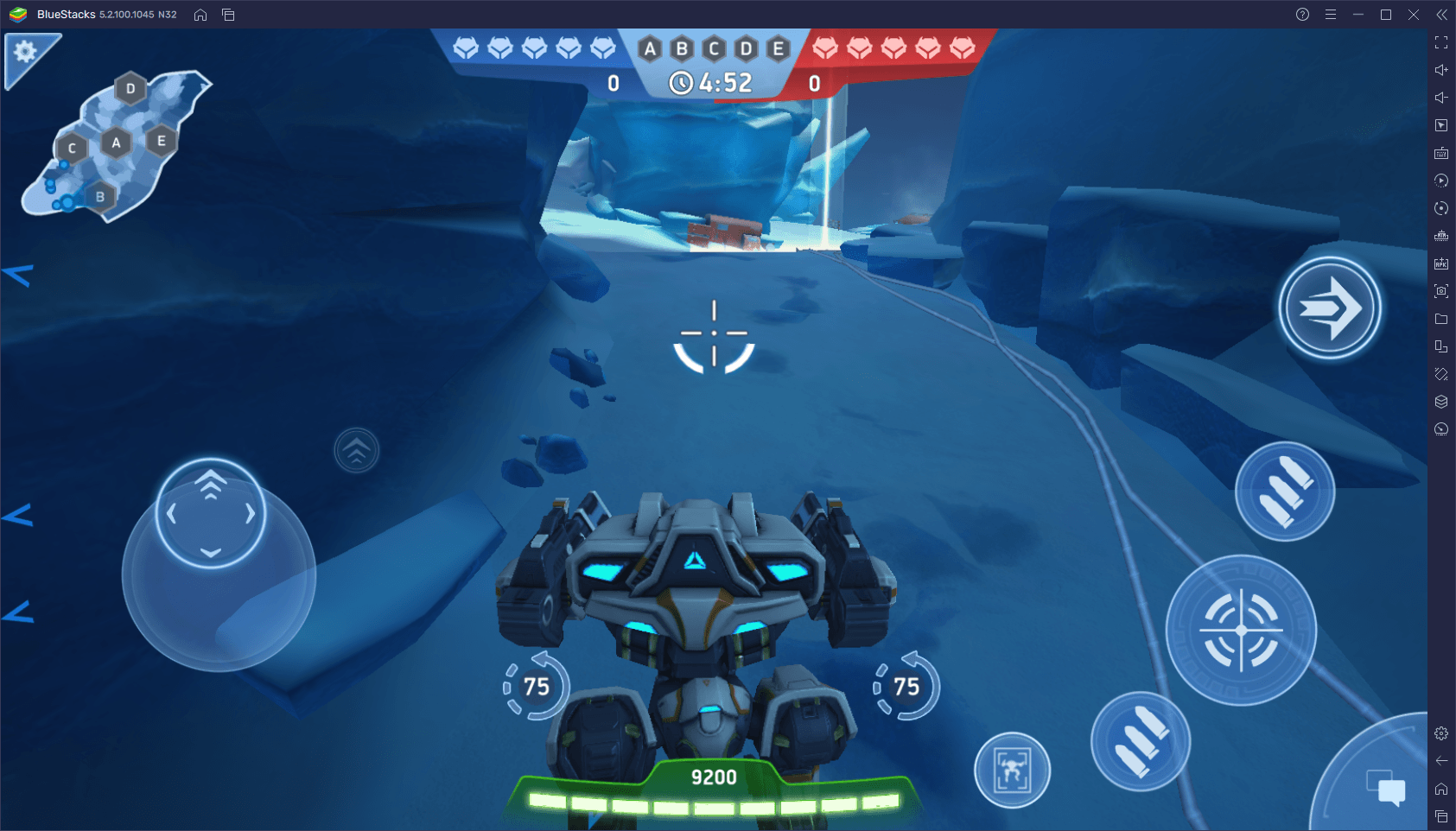
En esta guía, te vamos a mostrar cómo configurar Mech Arena en PC con BlueStacks para obtener el mejor desempeño, gráficas, y controles, con los que podrás fácilmente superar a la competencia y ganar tus partidas. A este fin, si no lo has hecho aún, te recomendamos leer nuestra guía de instalación de BlueStacks para Mech Arena que hemos vinculado arriba, en donde aprenderás cómo instalar este juego en tu PC.
Cómo Configurar tus Controles de Mouse y Teclado
Dejando los cuadros por segundo a un lado, otro aspecto importante de los juegos de disparo son los controles. Específicamente, las herramientas que usas para controlar a tu mech y moverte obviamente va a afectar tu efectividad en combate. Y en este respecto, jugar en tu teléfono definitivamente va a reducir tu precisión ya que estarás usando controles táctiles y botones virtuales para controlar a tu mech, los cuáles no te dan retroalimentación alguna y son incómodos de usar.
Sin embargo, si juegas Mech Arena en PC con BlueStacks, tendrás acceso al Asignador de Teclas, una función con la que puedes crear y customizar tus propios controles de mouse y teclado para cualquier juego. En este sentido, podrás disfrutar de este arena shooter usando tus periféricos de PC, y con la precisión y confort superiores que estos ofrecen.
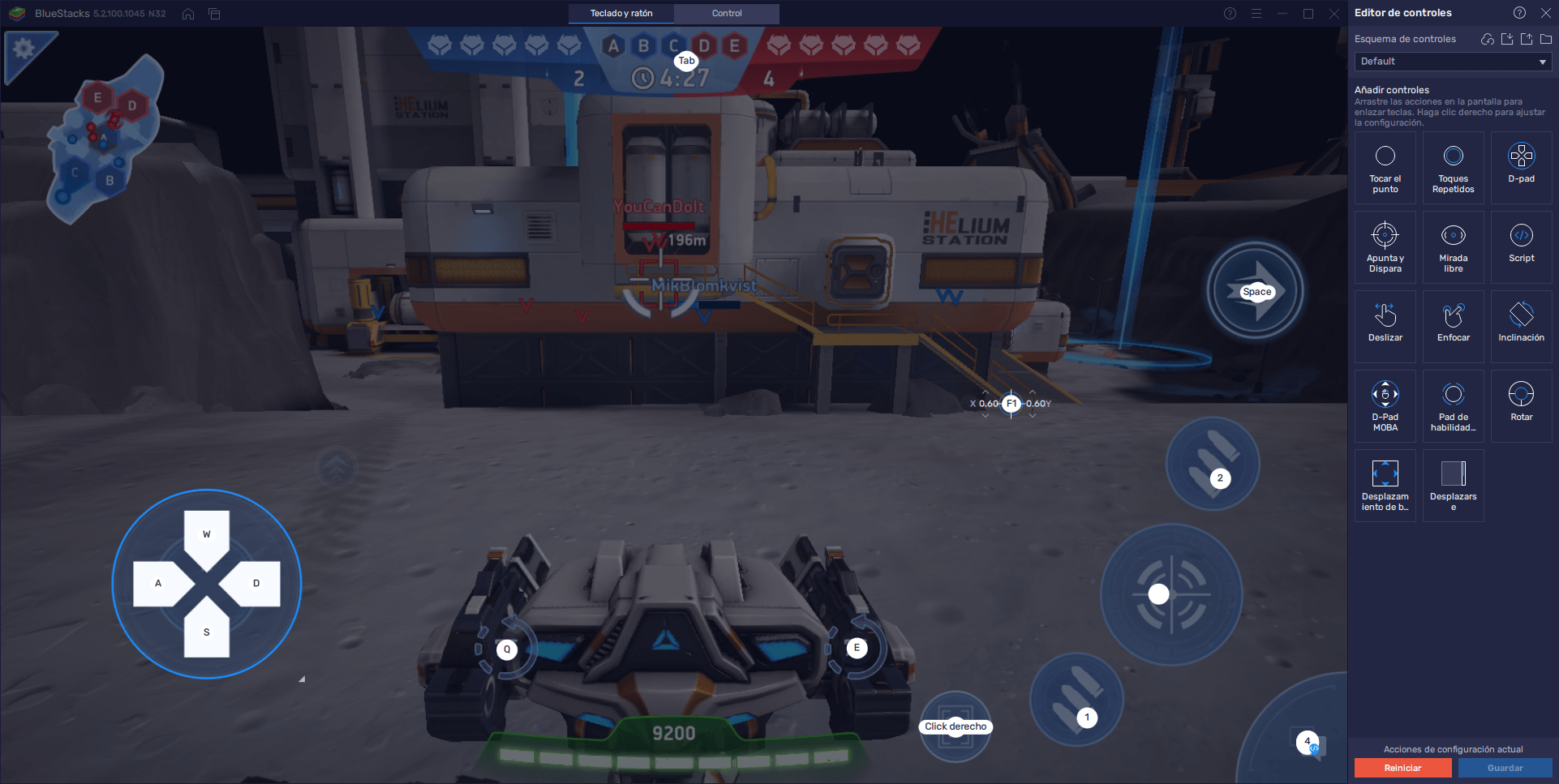
Mientras que BlueStacks ya tiene su esquema de controles de mouse y teclado por defecto para Mech Arena, aún puedes customizar estos ajustes a través del Asignador de teclas al pulsar Ctrl + Shift + A mientras estás dentro del juego. En esta nueva pantalla, puedes visualizar tus controles y sus configuraciones actuales, y también ajustar las mismas haciendo clic sobre cualquiera de los atajos seguido de pulsar cualquier otra tecla para reemplazar el botón. También puedes agregar nuevas funciones al esquema existente al arrastrar nuevos atajos desde el panel de la derecha y soltarlos en cualquier parte de la pantalla.
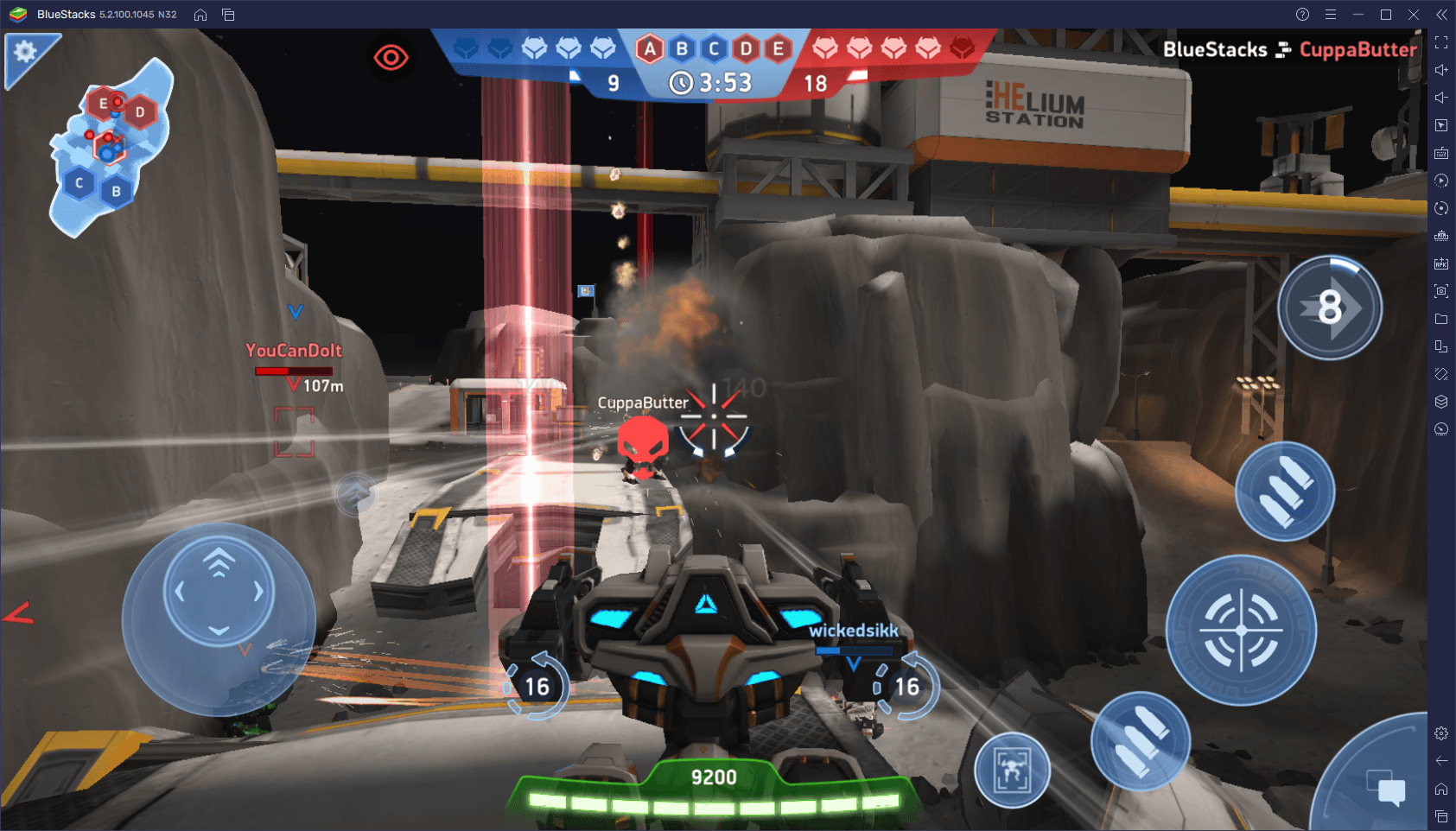
Cómo Usar un Mando en Mech Arena
Sin embargo, si no eres el tipo de jugador que disfruta jugar con mouse y teclado, y prefieres usar un mando para jugar Mech Arena, entonces BlueStacks también te puede ayudar. Nuestro reproductor de aplicaciones Android también tiene soporte para mandos en este juego de arena shooter, lo que quiere decir que puedes correr y disparar usando cualquier control compatible. E incluso puedes customizar dichos controles a través del Asignador de Teclas usando el mismo método que describimos arriba, haciendo click sobre el botón de “Control” en la sección superior de la pantalla del asignador.
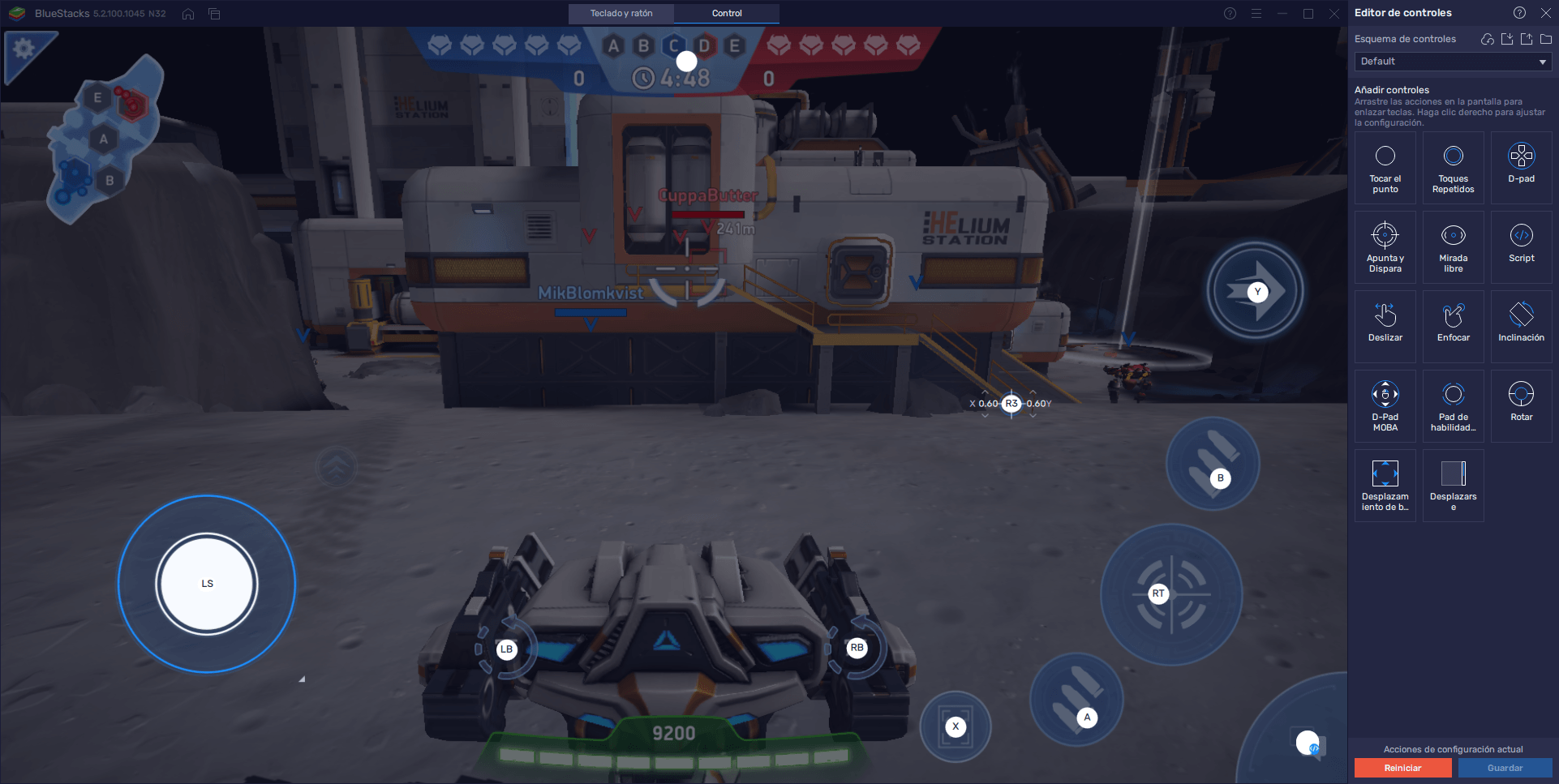
El soporte para mandos de este juego está activado por defecto, y lo único que debes hacer para acceder a esta función es conectar un control compatible a través de USB o Bluetooth ANTES de correr BlueStacks 5. Si lo haces correctamente, deberías ver un mensaje al correr el emulador indicando que tienes un control conectado. Luego, puedes correr el juego y jugar con tu teléfono sin tener que tocar tu mouse ni teclado.
Ten en mente, sin embargo, que incluso si estás jugando con mando, Mech Arena sigue siendo un juego para móviles, lo que quiere decir que tendrás que hacer clic sobre varios botones entre partidas. Ya sea que busques customizar un mech o acceder a cualquier otra función, deberás navegar una variedad de menús con tu control.
De ser este el caso, y si no quieres estar alternando entre tu mouse y tu control entre partidas, siempre podrás pulsar el botón de Start/Options en tu mando para desbloquear el cursor del mouse y poder controlarlo con la palanca derecha de tu control. Mientras esta función esté activa, podrás presionar X/A para “hacer clic” en la pantalla, lo que te permitirá navegar por menús incluso con tu mando. Solo recuerda pulsar Start/Options nuevamente cuando entres en la partida para bloquear tu cursor nuevamente y poder controlar tu mech con tu palanca derecha.
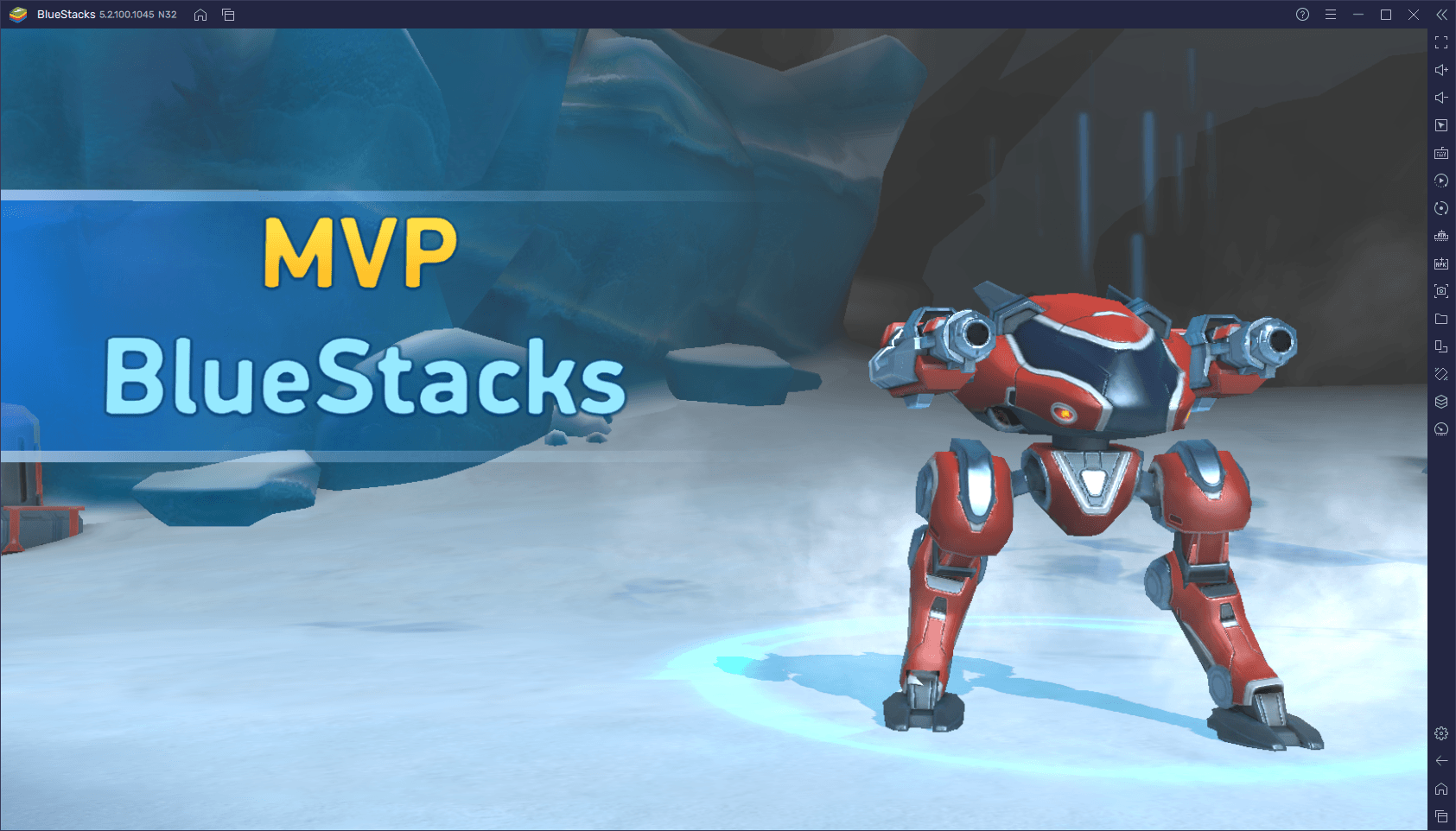
Si tener el mejor rendimiento y gráficas no era razón suficiente para jugar Mech Arena: Robot Showdown en PC con BlueStacks, entonces probablemente querrás hacerlo por los controles superiores usando tu mouse y teclado, o incluso tu mando. Y ahora que sabes cómo obtener la mejor experiencia con este juego en PC, estás listo para ir a patear trasero de robot.















